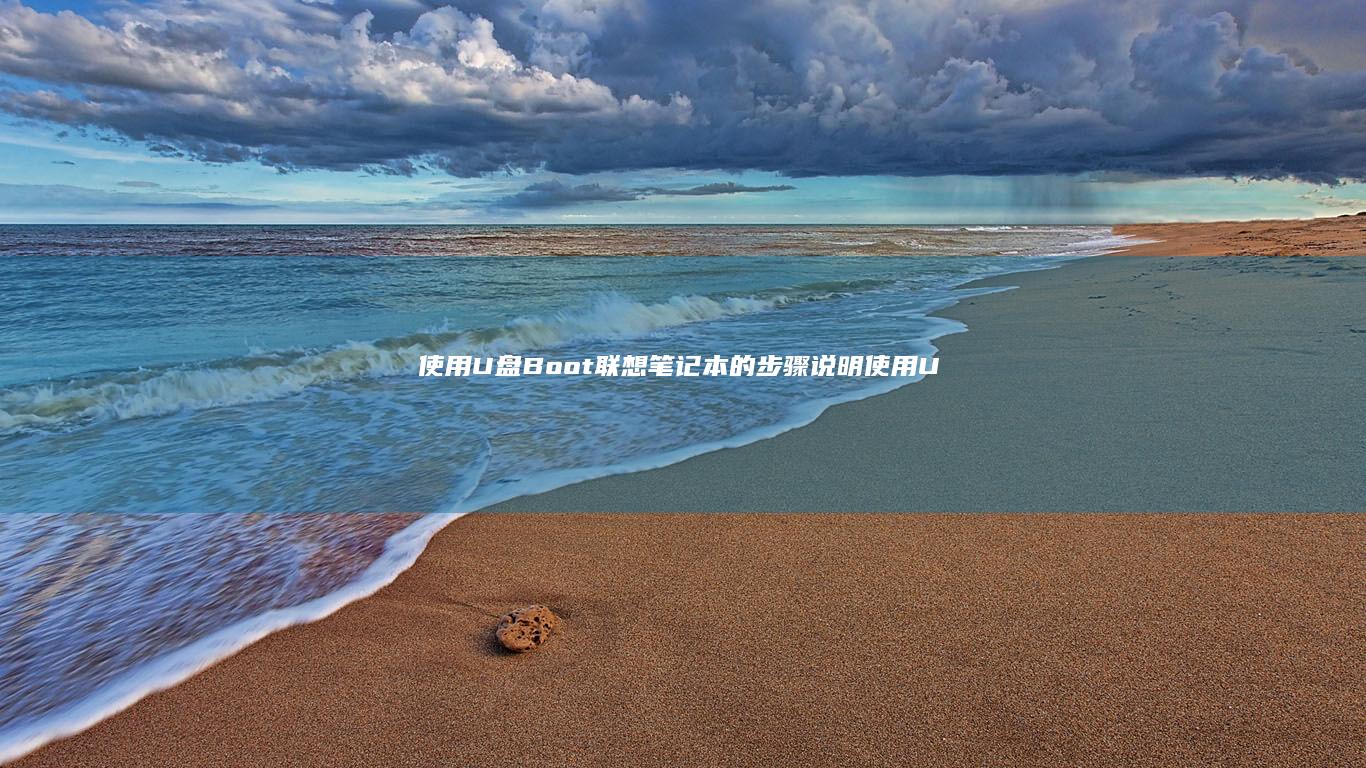联想笔记本启动BIOS或启动菜单的按键是什么? (联想笔记本启动盘按f几)
你好!我来为你详细解答这个问题吧!👋
联想笔记本要进入bios或者启动菜单,通常需要按下特定的按键。不同型号的联想笔记本可能会有所不同,但常见的按键组合包括:
1. 进入BIOSSetup:

大多数联想笔记本进入BIOS的按键是: F2 或者 F1 。如果你的联想笔记本是ThinkPad系列,可能需要按下 Enter 键(进入启动选项),然后再按 F1 进入BIOS。不过,部分新款联想笔记本可能使用 Delete 键来进入BIOS。所以,如果你不确定,可以尝试这些按键中的任意一个,当你启动电脑时,一直按住这个键,直到看到BIOS界面为止。
2. 进入启动菜单:
联想笔记本的启动菜单通常可以通过按下 F12 键进入。在启动菜单中,你可以选择启动设备,比如USB盘、CD/DVD驱动器或者其他外部设备。如果你想通过启动盘(比如系统安装盘)启动电脑,那就需要在这里选择你插入的启动盘。
3. Novo按键:
联想笔记本还提供了一个叫做Novo的小按钮,通常位于笔记本的侧面或者顶部。这个按钮可以用来快速进入系统恢复界面或BIOS。在有些联想笔记本上,按下Novo按钮可以直接进入一个菜单,其中包含进入BIOS、恢复系统、或者启动设备的选项。如果你的联想笔记本有这个按钮,可以试试看。
4. 一下:
1. 如果你想进入BIOS,通常使用F2、F1或者Delete键。
2. 如果你想进入启动菜单(选择启动设备),通常使用F12键。
5. 其他注意事项:
1. 在按下BIOS或启动菜单按键时,一定要在电脑刚启动的时候迅速按下,因为只有在启动过程中按下这些按键才能进入相应的界面。
2. 如果你按下某个按键后没有进入预期的界面,不要担心,可能只是按错了键。再重新启动电脑,试试其他按键。
3. 进入BIOS后,可以通过上下左右方向键和回车键来进行操作。如果你不确定如何设置,建议先不要随便改动BIOS设置,以免导致电脑无法正常启动。
4. 如果你使用的是外部设备(比如USB启动盘)来启动电脑,一定记得把外部设备接好,然后在启动菜单中选择正确的设备启动。
6. 常见问题:
Q:我按了F2,但进入的是系统而不是BIOS,是不是按错键了?
A:这可能是因为按F2的时机不对。要使电脑进入BIOS,应该在开机时马上快速按下F2或者其他对应的按键。等待主板自检完成后按的话,就会直接进入系统了。
Q:我的联想笔记本没有F2按键,该怎么办?
A:这种情况很少见。大多数联想笔记本都会有F2按键。如果你的键盘因为某种原因不能使用,可以考虑连接一个外部键盘,或者在联想官网上查看你这款笔记本的具体按键配置。
希望这些信息对你有帮助!如果还有其他问题,别客气,尽管问哦! 😊
相关标签: 联想笔记本启动BIOS或启动菜单的按键是什么、 联想笔记本启动盘按f几、
本文地址:https://www.ruoyidh.com/zuixinwz/d22669bde55a8e6a11c2.html
上一篇:联想笔记本电脑安装Windows10系统的完整方...
下一篇:联想笔记本310s安装系统的最佳实践稳定运行...
<a href="https://www.ruoyidh.com/" target="_blank">若依网址导航</a>

 人气排行榜
人气排行榜